안드로이드 앱 생태계는 의심 할 여지없이오늘날 모든 컴퓨팅 플랫폼 중에서 가장 큰 규모를 자랑하며, 수십 개의 앱을 매일 테스트하여 최고의 애플리케이션을 제공합니다. 즉, 우리가 얼마나 지능적으로 유용한 지에 대해 절대적으로 우리를 떠나게하는 것을 종종 접하는 것은 아닙니다. 비행하다 – 비공개, 초대 전용 알파에도 불구하고지금 당장 – 이것은 완벽한 예입니다. 더 놀라운 것은 이것이 단순한 일반 앱이 아니라 실행기 일뿐 아니라 홈 화면에 위젯을 추가하고 직접 앱을 시작하게하는 대신 가상 어시스턴트처럼 행동하는 것입니다. 또한 필요할 때 적절한 정보를 제공 할 수 있습니다. 요청하지 않고 적절한 시간에 관련 정보를 표시하는 상황에 맞는 접근 방식은 Google Now와 매우 유사하여 미학과 유사합니다. 점프 직후이 훌륭한 새로운 발사기를 자세히 살펴 보겠습니다.
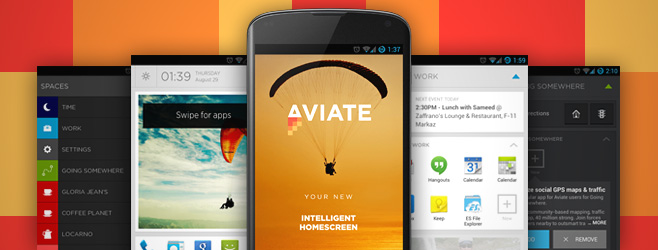
우리는 이미최고의 Android 런처가 있지만 Aviate는 그 어느 것도 아닙니다. 처음 시작하면 기능을 익힐 수있는 슬라이드 쇼가 나타납니다. 모든 슬라이드를 스 와이프하면 초대 코드를 입력해야하거나 화면에 알파 초대를 요청해야하는 화면이 나타납니다. 코드를 입력하면 앱의 홈 화면으로 이동하여 매우 간단하고 아름답게 보입니다.
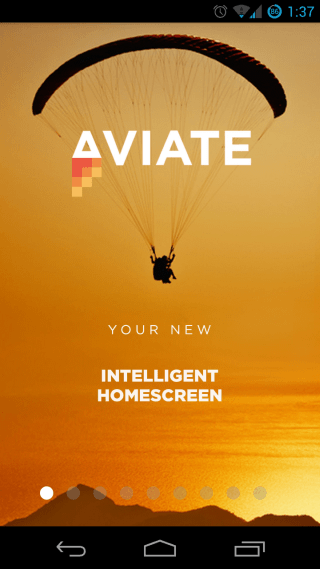

홈 화면에서 기본적으로상단은 현재 시간과 공간 (기본적으로 현재 컨텍스트입니다. 나중에 자세히 설명), 위젯 섹션 및 가장 많이 사용되는 앱 바로 가기를 반영하여 원하는대로 사용자 지정할 수 있습니다. 상단 표시 줄은 확장 가능하며 하루 종일 현재 상황에 따라 유용한 정보를 자동으로 표시합니다. 왼쪽 가장자리에서 탐색 창의 오른쪽 슬라이드로 스 와이프하면 다른 공간 (시간, 작업, 어딘가로 이동, 주변의 많은 장소 및 더 많은 공간에 액세스) 사이를 전환하고 실행기 설정에 액세스 할 수 있습니다.
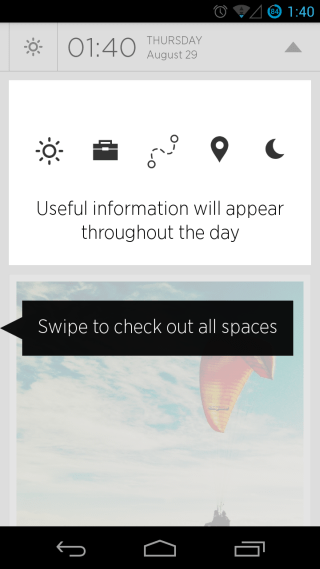
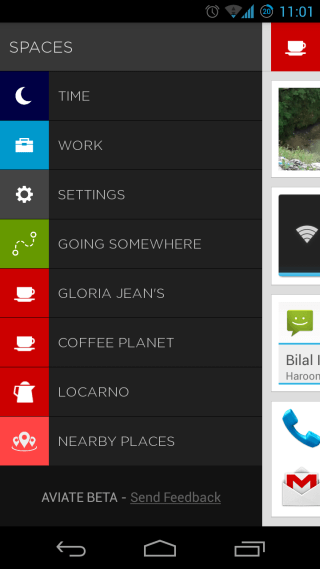
'주변 장소'를 클릭하면Google지도에서 근처의 모든 관심 장소 목록과 함께 현재 위치 각 장소에는 컨텍스트 (커피, 식당, 야외, 직장, 빵집, 은행, 옷가게 등)를 보여주는 아이콘이 있으며,이 장소 중 하나를 누르면 현재 공간을 전환 할 수 있습니다 (홈 화면 컨텍스트). 그 자신에게. 앱은 또한 시간과 위치에 따라 자동으로 컨텍스트를 전환합니다. 설정 섹션을 사용하면 빠른 전환 표시 줄에 액세스하고 휴대 전화의 배터리 잔량을보고 외출 중일 때 절전 모드를 전환 할 수 있으며 배터리 잔량이 부족한 경우 런처의 밝은 테마와 어두운 테마간에 전환 할 수 있습니다. 하단 창에서 휴대 전화의 설정 관련 앱에 액세스하고 목록에 더 많은 앱을 추가 할 수도 있습니다.


홈 화면으로 돌아가서 사진이 있습니다.기본적으로 프레임 위젯이 추가되었지만 사진을 변경하거나 다른 위젯 또는 사진 프레임을 추가하려면 길게 누릅니다. 그렇게하면 기본적으로 위젯 영역이 두 개의 행으로 분할되고 원하는 위젯 또는 이미지를 더 추가하여 위젯 영역을 여러 행으로 더 분할 할 수 있습니다. 3 행 이상의 위젯 또는 사진이 제대로 표시되지 않고 모든 좁은 위젯이 전체 행으로 확장되므로 해당 부서에 몇 가지 제한 사항이 있습니다.


위에서 언급했듯이 홈 화면이 바뀝니다.현재 공간과 시간을 기준으로 상단 표시 줄을 확장하면 관련 정보가 표시됩니다. 예를 들어, 근무중인 경우 상단 바를 확장하면 다음 관련 약속이 홈 화면의 작업 관련 앱과 함께 자체 섹션으로 표시됩니다. 마찬가지로 이동 중에도 '어딘가로 이동'공간이 활성화되고 설치된 모든 여행 관련 앱이 표시됩니다. 앱 섹션을 확장하면 Aviate는 현재 설치된 앱 외에도 현재 공간과 관련된 앱을 제안하여 유용 할 가능성이있을 때 앱을 찾을 수 있음을 알 수 있습니다. 이 런처의 상황 인식 특성은 경쟁사와 차별화되는 요소입니다.


이것은 사용 가능한 모든 공간에서 발생하며 일부는 설치된 관련 앱 및 앱 제안 외에도 위치 검토 및 사진을 얻습니다.
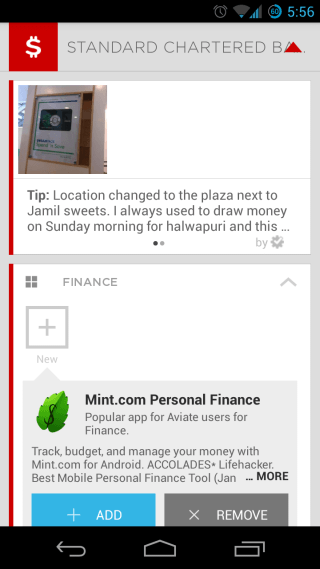
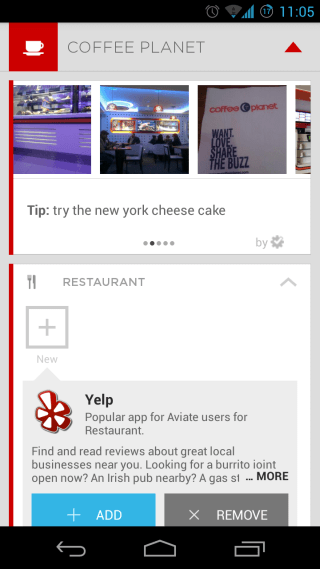
공간은 일, 여행 및쇼핑뿐만 아니라 하루 중 시간까지. 밤에 집에 돌아 왔을 때 밤에 계속 참석할 이벤트가 있거나 하루 종일 그들과 함께 끝나면 다음 알람 시간을 표시하고 다음 알람 시간을 설정하도록 제안했습니다. 아침에 방해받지 말고 안전하게 잠을 잘 수 있도록 방해 금지 모드를 설정했습니다. 충분하지 않은 경우 수면 추적을위한 앱과 같은 관련 앱도 제안됩니다.


궁금한 점이 있다면현재 공간에 표시되지 않은 설치된 앱은 스 와이프하면됩니다. 오른쪽으로 스 와이프하면 모든 앱 컬렉션이 카테고리에 따라 다시 정렬되어 표시됩니다. 이 페이지에 모든 공간이 표시되는 것은 아니지만 맨 아래에 '모든 모음 표시'버튼이 있습니다. 탭하면 사용 가능한 모든 모음의 목록이 표시되고 눈을 사용하여 모음 페이지에서 표시를 켜거나 끌 수 있습니다. 옆에있는 아이콘을 클릭하십시오. 각 컬렉션은 기본적으로 컬렉션 페이지에 최대 5 개의 앱을 표시하지만 공백으로 표시된 동일한 컨텍스트 기반 앱 제안으로 인해 컬렉션을 확장하여 해당 컬렉션의 모든 앱을 표시하고 더 많은 앱을 추가 할 수도 있습니다 홈 화면에서.
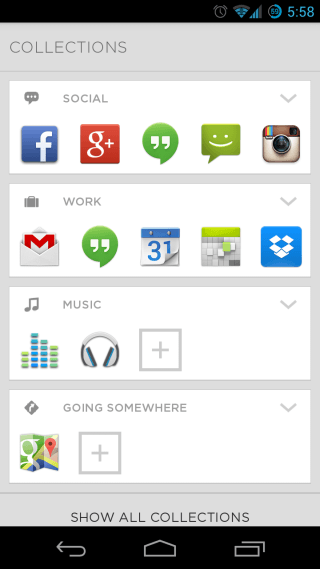

거기에 대해 걱정하기 시작한 경우설치된 모든 앱에 액세스하고 왼쪽으로 한 번 더 스 와이프하면 바로 사용할 수있는 완전한 단일 앱 서랍이 없습니다. 재고 Android 앱 서랍과 달리이 앱 목록은 모든 앱을 사전 순으로 분류하며 오른쪽 가장자리에 전체 알파벳의 스크롤 가능한 목록을 표시합니다. 원하는 알파벳을 누르기 만하면 알파벳으로 시작하는 모든 앱에 액세스 할 수 있습니다. 또한 여기에서 앱을 길게 눌러 왼쪽 가장자리로 컬렉션 페이지 위로 드래그 한 다음 컬렉션 중 하나에 드롭하여 추가 할 수 있습니다. 마찬가지로 컬렉션의 홈 화면으로 드래그하여 바로 가기 바로 가기에 놓을 수도 있습니다.


말 그대로 수백 개의 Android를 사용해 본 후노바에 착륙 한 후, 제가 시도한 대부분의 '고유 한'발사기의 참신한 요소가 일반적으로 미적이며 곧 사라지기 때문에 언제라도 곧바로 하나도 바뀌지 않을 것이라고 생각하지 않았습니다. Aviate는 알파를 유지하면서도 그 변화를 바꿀 수있었습니다. 어제 전날 테스트를 시작한 이래로 완전히 전환했으며 오랫동안 자신의 기본 런처로 사용할 것입니다.
알파를 시험해 볼 기회가 있었습니까?아직? 그렇다면 귀하의 경험은 어땠습니까? 그렇지 않다면 기대하고 있습니까? 아래 의견에 대한 귀하의 의견과 경험을 알려주십시오.
Play 스토어에서 Aviate 설치













코멘트